Актуальность резервных копий на устройствах iPhone становится все более очевидной в наше время. Ведь благодаря резервному копированию мы можем вернуть все настройки, приложения, контакты и другие данные в случае утери или повреждения устройства. Однако, не менее важно знать, как восстановить эту копию на устройстве, чтобы оперативно вернуть все самое важное после процедуры.
В этой статье мы рассмотрим подробное руководство по восстановлению резервной копии на iPhone. Мы разберем способы восстановления через iTunes, iCloud, а также рассмотрим возможность использования сторонних программ для этой цели. Независимо от вида резервной копии, мы научим вас шаг за шагом восстановить данные на вашем iPhone быстро, легко и без лишних хлопот.
Не упустите возможность научиться правильно и профессионально восстанавливать данные на вашем iPhone - следуйте нашему подробному руководству и будьте уверены в сохранности и быстроте восстановления ваших настроек и информации!
Этапы восстановления резервной копии на iPhone
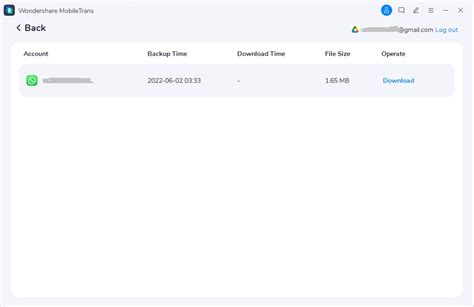
1. Подключение iPhone к компьютеру: Подключите iPhone к компьютеру с помощью USB-кабеля, на котором находится резервная копия данных.
2. Запуск iTunes или Finder: Откройте iTunes на компьютере (для macOS Catalina и новее откройте Finder).
3. Выбор устройства: В iTunes или Finder выберите свой iPhone из списка устройств.
4. Восстановление данных: Нажмите на кнопку "Восстановить резервную копию" и выберите нужную копию для восстановления.
5. Дождитесь завершения процесса: Подождите, пока iTunes или Finder восстановят данные на вашем iPhone.
6. Проверьте результат: После завершения процесса восстановления убедитесь, что все ваши данные успешно восстановлены на iPhone.
Настройка резервного копирования iCloud

Для включения резервного копирования в iCloud на iPhone следуйте инструкциям:
- Откройте "Настройки" на iPhone.
- Нажмите на свой аккаунт Apple ID в верхней части окна.
- Выберите "iCloud" в списке доступных опций.
- Прокрутите страницу вниз и нажмите "Резервное копирование".
- Убедитесь, что переключатель напротив "iCloud Резервное копирование" установлен в положение "Включено".
- Чтобы начать мгновенную резервную копию, нажмите "Сделать резервную копию сейчас".
Теперь ваш iPhone будет регулярно резервироваться в iCloud, обеспечивая безопасное хранение данных и настроек устройства.
Проверка доступности резервной копии
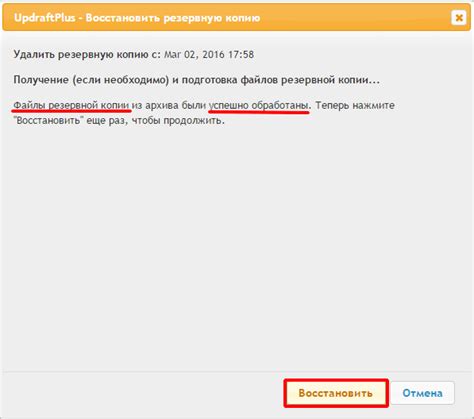
Прежде чем начать восстанавливать резервную копию на iPhone, необходимо убедиться, что у вас есть доступ к сохраненным данным. Воспользуйтесь следующими шагами для проверки доступности резервной копии:
Шаг 1: Подключите свой iPhone к компьютеру с помощью USB-кабеля.
Шаг 2: Откройте программу iTunes или Finder на компьютере.
Шаг 3: В разделе "Обзор" или "Устройства" найдите свой iPhone и щелкните на нем правой кнопкой мыши.
Шаг 4: Выберите "Восстановить из резервной копии..." и следуйте инструкциям на экране для выбора нужной копии.
После завершения процесса восстановления, у вас будут восстановлены все данные из резервной копии на ваш iPhone.
Сброс устройства к заводским настройкам
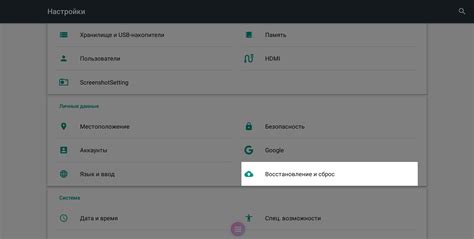
Если у вас возникли серьезные проблемы с устройством и восстановление резервной копии не помогло, попробуйте сбросить iPhone к заводским настройкам. Этот процесс удалит все данные с устройства, вернет его к состоянию, которое было сразу после покупки. Пожалуйста, убедитесь, что у вас есть актуальная резервная копия данных перед выполнением этой операции.
Шаги по сбросу устройства к заводским настройкам:
Шаг 1: Перейдите в меню "Настройки" на iPhone.
Шаг 2: Выберите раздел "Общие" и прокрутите страницу вниз.
Шаг 3: Нажмите на кнопку "Сброс" и выберите "Сброс всех настроек".
Шаг 4: Введите код доступа, если потребуется, и подтвердите сброс устройства.
После завершения этого процесса ваш iPhone будет сброшен к заводским настройкам. Вы сможете настроить его заново, восстановив данные из резервной копии или начав использовать его как новое устройство.
Авторизация в учетной записи iCloud
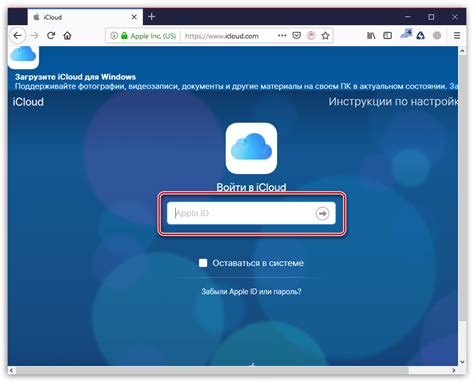
Для восстановления резервной копии на iPhone необходимо авторизоваться в учетной записи iCloud. Для этого выполните следующие шаги:
- Откройте меню "Настройки" на iPhone.
- Нажмите на свое имя в верхней части экрана.
- Выберите "iCloud" из списка доступных пунктов.
- Введите пароль от учетной записи iCloud.
- Подтвердите вход, если это потребуется двухфакторной аутентификацией.
После успешной авторизации в учетной записи iCloud вы сможете восстановить резервную копию с учетными данными вашего устройства.
Выбор восстановления из резервной копии

После того как устройство было подключено к iTunes и обнаружена резервная копия, вам предоставляется выбор восстановить устройство целиком или выбрать конкретные данные для восстановления. Это особенно удобно, если вы хотите сохранить только определенные данные, например, контакты, сообщения или фотографии, и не занимать память устройства лишними файлами.
Полное восстановление: при выборе этого варианта все данные, включая приложения, медиафайлы, настройки и пароли, будут восстановлены на устройство. Это предпочтительный вариант, если вы хотите восстановить устройство в исходное состояние или перенести все данные на новое устройство.
Выборочное восстановление: вы можете выбрать конкретные данные, которые хотите восстановить на устройство. Например, вы можете выбрать только контакты, фотографии или заметки для восстановления. Этот вариант подходит тем, кто хочет перенести только определенные данные или не хочет загружать устройство лишними файлами.
После выбора необходимого варианта вам нужно будет подтвердить действие, и процесс восстановления из резервной копии начнется. Важно помнить, что в процессе восстановления все существующие данные на устройстве могут быть заменены данными из резервной копии, поэтому убедитесь, что вы выбираете правильный вариант для вашей ситуации.
Ожидание завершения процесса восстановления

После того как вы начали процесс восстановления резервной копии на iPhone, вам необходимо подождать, пока он не завершится. Время восстановления может варьироваться в зависимости от размера резервной копии и скорости интернет-соединения. Во время этого процесса не отключайте устройство от компьютера и не прерывайте соединение. Как только восстановление будет завершено, iPhone перезагрузится, и вы сможете начать пользоваться вашим обновленным устройством.
Проверка корректности восстановленных данных
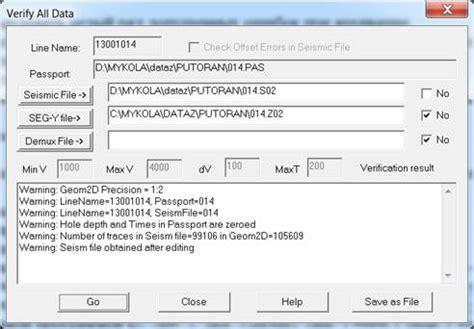
После завершения процесса восстановления резервной копии на iPhone, важно убедиться, что данные были успешно восстановлены без ошибок. Для этого рекомендуется проверить контакты, фотографии, сообщения, приложения и другие восстановленные данные.
Пройдите по каждой категории данных и удостоверьтесь, что все необходимые файлы присутствуют и доступны. Посмотрите на контакты, проверьте фотографии, откройте сообщения, запустите приложения - удостоверьтесь, что восстановление прошло успешно и все данные на месте.
Если вы обнаружите отсутствие каких-либо данных или ошибки, повторите процесс восстановления резервной копии снова. В случае повторных проблем, обратитесь за помощью к специалистам Apple или разработчикам программного обеспечения.
Дополнительная настройка устройства после восстановления
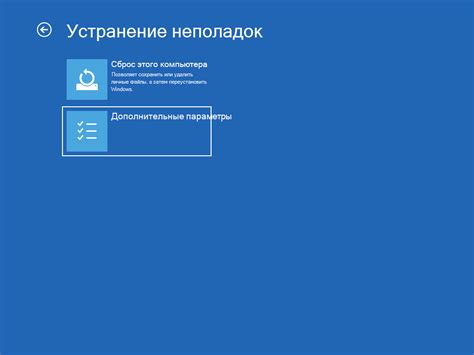
После успешного восстановления резервной копии на iPhone, рекомендуется выполнить несколько дополнительных шагов для полноценной работы устройства:
- Проверьте наличие обновлений ПО и установите их при необходимости. Это поможет обеспечить безопасность и стабильную работу устройства.
- Настройте свои предпочтения в разделе "Настройки". Проверьте параметры безопасности, управление приложениями, iCloud и другие важные опции.
- Проверьте работоспособность ваших приложений и убедитесь, что все они корректно функционируют после восстановления копии.
- Синхронизируйте устройство со своими облачными сервисами, такими как iCloud или другими сервисами хранения данных.
После выполнения этих дополнительных настроек ваш iPhone будет полностью готов к повседневному использованию и обеспечит вам удобство и безопасность.
Вопрос-ответ

Могу ли я восстановить резервную копию на iPhone без компьютера?
Да, можно восстановить резервную копию на iPhone без компьютера. Для этого необходимо использовать iCloud. Просто сбросьте настройки устройства, затем при включении выберите восстановление из iCloud, введите учетные данные и выберите нужную резервную копию для восстановления.
Что делать, если восстановление резервной копии на iPhone занимает слишком много времени?
Если восстановление резервной копии на iPhone занимает длительное время, попробуйте следующее: убедитесь, что у вас хорошее интернет-соединение, подключите устройство к зарядке, не закрывайте приложение настройки в процессе, чтобы процесс не прервался. Если проблема не устраняется, попробуйте восстановить копию через iTunes.
Каковы основные шаги восстановления резервной копии на iPhone через iTunes?
Чтобы восстановить резервную копию на iPhone через iTunes, подключите устройство к компьютеру, запустите iTunes, выберите устройство, перейдите на вкладку «Обзор», выберите «Восстановить из резервной копии», выберите нужную копию и подтвердите операцию. Дождитесь завершения процесса восстановления.
Как узнать, когда была сделана последняя резервная копия iPhone?
Для того чтобы узнать дату и время последней резервной копии iPhone, откройте настройки устройства, перейдите в раздел iCloud, выберите «Резервное копирование», там будет указана дата и время последней успешной копии.
Можно ли восстановить резервную копию на iPhone, если нет доступа к iCloud или iTunes?
Если нет доступа к iCloud или iTunes, восстановить резервную копию на iPhone будет затруднительно. Однако, в некоторых случаях можно обратиться в сервисный центр Apple или воспользоваться специальными программами для восстановления данных, однако вероятность сохранения полной копии может быть снижена.



